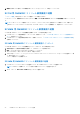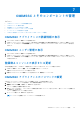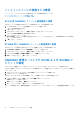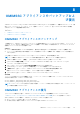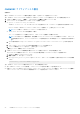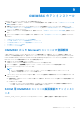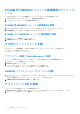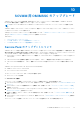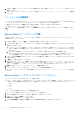Users Guide
Table Of Contents
- OpenManage Integration for Microsoft System Center Version 7.2.1 for System Center Configuration Manager and System Center Virtual Machine Manager Unified User’s Guide
- はじめに: OMIMSSC
- OMIMSSC コンポーネント
- OMIMSSC のシステム要件
- 導入 OMIMSSC
- OMIMSSC のライセンス
- OMIMSSC での Microsoft コンソールの登録
- OMIMSSC とそのコンポーネントの管理
- OMIMSSCアプライアンスのバックアップおよび復元
- OMIMSSC のアンインストール
- SCVMM用OMIMSSCのアップグレード
- OMIMSSC アプライアンスの再起動
- OMIMSSC アプライアンスからのログアウト
- プロファイルの管理
- デバイスの検出および MSSC コンソールとサーバの同期
- OMIMSSC のビュー
- Operational Template(運用テンプレート)
- 事前定義されたOperational Template(運用テンプレート)
- 参照サーバの構成について
- 参照サーバからのOperational Template(運用テンプレート)の作成
- 参照モジュラー型システムからのOperational Template(運用テンプレート)の作成
- Operational Template(運用テンプレート)の表示
- Operational Template(運用テンプレート)の変更
- 複数サーバーでの運用テンプレートを使用したシステム固有値(プール値)の設定
- Operational Template(運用テンプレート)の削除
- Operational Template(運用テンプレート)の割り当てとサーバのOperational Template(運用テンプレート)コンプライアンスの実行
- サーバへのOperational Template(運用テンプレート)の導入
- モジュラー型システムのOperational Template(運用テンプレート)の割り当て
- モジュラー型システムへのOperational Template(運用テンプレート)の導入
- Operational Template(運用テンプレート)の割り当て解除
- 参照モジュラー型システムの構成について
- オペレーティングシステムの導入の準備
- Operational Template(運用テンプレート)を使用したクラスタの作成
- OMIMSSC のファームウェアアップデート
- OMIMSSC でのデバイスの管理
- デバイスのプロビジョニングに使用: OMIMSSC
- 設定と導入
- 使用例
- 運用テンプレートの作成
- インストーラフォルダ
- 運用テンプレートの割り当て
- 運用テンプレートの導入
- SCCM用のOMIMSSCコンソール拡張機能用のWindows OSコンポーネント
- SCVMM用のOMIMSSCコンソール拡張機能用のWindowsコンポーネント
- SCCM/SCVMM用のOMIMSSCコンソール拡張機能用のWindows以外のコンポーネント
- 登録した MSSC での検出
- サーバープロファイルのインポート
- サーバープロファイルのエクスポート
- LC ログの表示
- LC ログの収集
- 部品交換
- ポーリングと通知
- iDRAC の起動
- 入力出力モジュールの起動
- 同期化エラーの解決
- OMIMSSCと登録済みMicrosoftコンソールの同期
- Azure Stack HCIクラスターの導入
- トラブルシューティングのシナリオ
- 管理に必要なリソース: OMIMSSC
- SCCM用OMIMSSCコンソール拡張機能を使用するためのアクセス権の検証
- SCVMM用OMIMSSCコンソール拡張機能を使用するためのPowerShell許可の検証
- インストールおよびアップグレードのシナリオ: OMIMSSC
- OMIMSSC 管理ポータルのシナリオ
- 検出、同期、インベントリーのシナリオ: OMIMSSC
- 一般的なシナリオ: OMIMSSC
- ファームウェア アップデートのシナリオ: OMIMSSC
- アップデートソースの作成の失敗
- システムデフォルトアップデートソースを使用した FTP への接続の失敗
- ローカルアップデートソースのテスト接続に失敗
- DRM アップデートソースの作成に失敗
- ファームウェアアップデート中におけるリポジトリの作成の失敗
- OMIMSSC のアップグレードまたは移行後に比較レポートを表示できない
- クラスタのファームウェアアップデートに失敗
- 満杯のジョブキューによるファームウェアアップデートの失敗
- DRM アップデートソースの使用時のファームウェアアップデートの失敗
- 一部のコンポーネントで選択とは無関係にファームウェアアップデートが行われる
- ファームウェアアップデート後に最新のインベントリ情報が表示されない
- カスタムアップデートグループの削除の失敗
- WinPE イメージのアップデートに失敗
- 頻度設定の変更後にポーリングと通知ベルの色が変わる
- OMIMSSC でのオペレーティングシステム導入シナリオ
- OMIMSSC でのサーバプロファイルのシナリオ
- OMIMSSC での LC ログシナリオ
- 付録
- 付録2
- Dell EMC サポートサイトからのドキュメントへのアクセス
OMIMSSC のアンインストール
OMIMSSC をアンインストールするには、次の手順を実行します。
1. OMIMSSC 管理ポータルから、OMIMSSC コンソールの登録を解除します。詳細については、「OMIMSSC コンソールの登
録解除」を参照してください。
2. 登録されている Microsoft コンソールの OMIMSSC コンソール拡張機能をアンインストールします。詳細については、
「SCCM 用 OMIMSSC コンソール拡張機能のアンインストール」または「SCVMM 用 OMIMSSC コンソール拡張機能のアン
インストール」を参照してください。
3. OMIMSSC アプライアンス VM を削除します。詳細については、「OMIMSSC アプライアンス VM の削除」を参照してくだ
さい。
4. アプライアンス固有のアカウントを削除します。詳細については、「その他のインストールタスク」を参照してください。
トピック:
• OMIMSSC からの Microsoft コンソールの登録解除
• SCCM 用 OMIMSSC コンソール拡張機能のアンインストール
• SCVMM 用 OMIMSSC コンソール拡張機能のアンインストール
• その他のアンインストール手順
• アプライアンス VM の削除
OMIMSSC からの Microsoft コンソールの登録解除
1 台の OMIMSSC アプライアンスに Microsoft コンソールを複数登録している場合は、コンソール登録を 1 つ解除しても
OMIMSSC での操作を継続できます。完全なアンインストールについては、『OpenManage Integration for Microsoft System
Center Installation Guide』(Microsoft System Center 用 OpenManage Integration インストールガイド)を参照してください。
Microsoft コンソールの登録を解除するには、次の手順を実行します。
1. OMIMSSC で コンソール登録 をクリックします。
OMIMSSC アプライアンスに登録されているすべてのコンソールが表示されます。
2. コンソールを選択し、[登録解除]をクリックして、アプライアンスへのコンソールの登録を削除します。
3. コンソール プラグインをアンインストールします。
メモ
:
● コンソールを登録解除してアンインストールすると、コンソールに関連付けられていたホスト サーバーは
OMIMSSC の未割り当てサーバー リストに移動します。
4. (オプション)コンソールにアクセスできない場合、コンソールを強制的に登録解除するプロンプトが表示されたら、は
い をクリックします。
● 登録解除時に OMIMSSC コンソールがすでに開いている場合は、Microsoft コンソールを閉じてから登録を解除するよ
うにしてください。
● SCVMM ユーザーの場合:
○ SCVMM サーバにアクセスできない場合に、SCVMM コンソールを OMIMSSC から強制的に登録解除するには、
SCVMM で アプリケーションプロファイル を手動で削除してください。
SCCM 用 OMIMSSC コンソール拡張機能のアンインスト
ール
OMIMSSC_SCCM_Console_Extension.exe をダブルクリックし、[削除]を選択して画面の指示に従います。
9
OMIMSSC のアンインストール 27